الدليل الكامل لتسجيل الشاشة لـ OnlyFans في عام 2025
في الوقت الحاضر، يرغب العديد من المستخدمين في تعلم كيفية تسجيل الشاشة على OnlyFans. وذلك لأنه بعد أن حظر OnlyFans محتوى البالغين، بدأ العديد من أصحاب النفوذ على وسائل التواصل الاجتماعي ومدوني الفيديو في استخدام المنصة لعرض مواهبهم، وتحميل برامج تعليمية سريعة، والترويج لعلاماتهم التجارية ومنتجاتهم وخدماتهم.
على الرغم من أنه يمكنك حفظ عنوان URL للفيديو الذي يعجبك أكثر واستخدامه لزيارة الصفحة مرة أخرى عند الحاجة، إلا أن تخزين الفيديو على جهازك يسمح لك بمشاهدته بلا اتصال. وهذا مفيد أيضًا عندما تكون مسافرًا ولا يمكنك الوصول إلى اتصال إنترنت مستقر وعالي السرعة.
الآن، إذا كنت تفضل تنزيل مقاطع فيديو مثيرة للاهتمام وحفظها لمشاهدتها لاحقًا، فإن الأقسام التالية تعلمك بعض الطرق السهلة لتسجيل مقاطع فيديو OnlyFans.
الجزء 1: كيفية فحص تسجيل OnlyFans بطريقة مجانية
مع توافر العديد من التطبيقات، يعد العثور على برنامج لتسجيل الشاشة على OnlyFans دون أي خلل أمرًا صعبًا للغاية. لذلك، في هذا القسم، ستتعرف على أحد أقوى تطبيقات الكمبيوتر الشخصي والذي يسمى HitPaw Edimakor، والذي يستخدم التطبيقات المتقدمة خوارزميات الذكاء الاصطناعي لأتمتة المهام الشاقة وإنتاج المخرجات في بضع ثوانٍ.
الخبر السار هو أن HitPaw Edimakor يحتوي على مسجل شاشة مدمج وهو مجاني للاستخدام. عملية فحص تسجيل مقاطع فيديو OnlyFans باستخدام HitPaw Edimakor موضحة أدناه:
الخطوة 1: إعداد جهاز الكمبيوتر الخاص بك لتسجيل شاشة مقاطع فيديو OnlyFans
افتح OnlyFans على جهاز الكمبيوتر الخاص بك وانتقل إلى الفيديو الذي تريد تسجيله. افتح HitPaw Edimakor، وانقر فوق Screen Recorder في النافذة الأولية، ثم اضغط على مفتاح المسافة على لوحة المفاتيح لتعيين الشاشة بأكملها كمنطقة تسجيل.
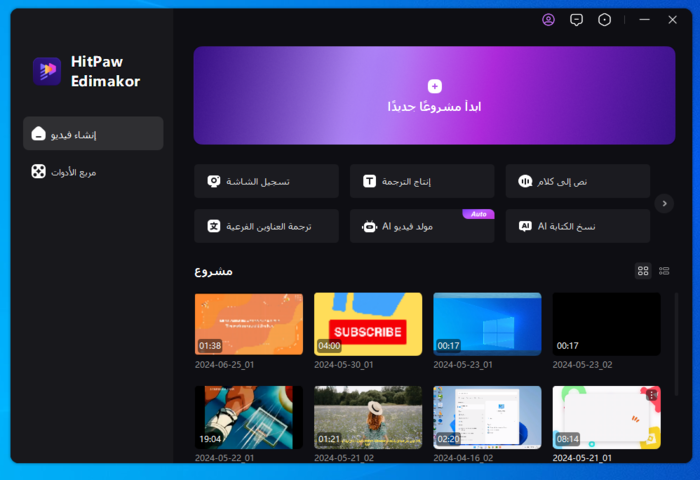
الخطوة 2: قم بتكوين مسجل الشاشة HitPaw Edimakor لسجل شاشة OnlyFans
استخدم الرموز الموجودة على لوحة التسجيل في Edimakor لإيقاف تشغيل مدخلات كاميرا الويب والميكروفون والماوس. اترك خيار مكبر الصوت ممكّنًا للسماح لمسجل الشاشة بالتقاط صوت OnlyFans.

الخطوة 3: قم بتسجيل فيديو OnlyFans باستخدام HitPaw Edimakor
انقر فوق الزر "تسجيل" في لوحة Edimakor Recording (أو اضغط على F10) لبدء التسجيل. الآن، ابدأ بث فيديو OnlyFans وانتقل إلى وضع ملء الشاشة. اضغط على F10 لإيقاف التسجيل عند انتهاء المقطع.

عند تشغيل Edimakor Video Editor مع استيراد المقطع المسجل، استخدم ميزات التقسيم والقص لإزالة الأجزاء والأجزاء غير المرغوب فيها من الفيديو. انقر فوق تصدير من أعلى اليمين وقم بتصدير الفيديو بعد تحديد تفضيلات الإخراج في مربع التصدير. الوصول إلى الملف من موقع الإخراج.
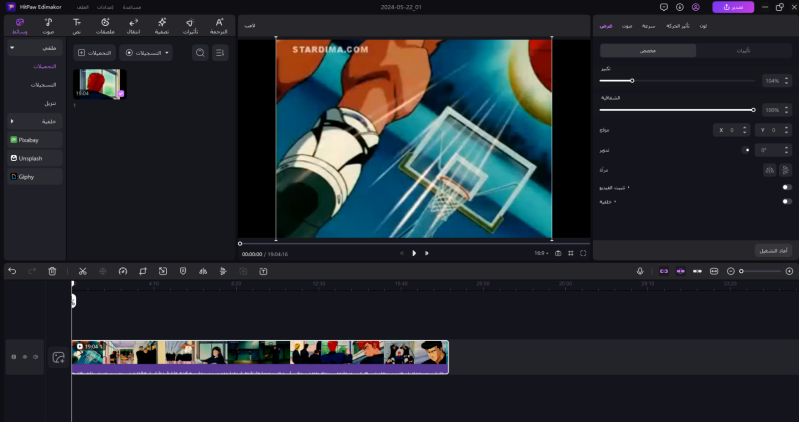
الجزء 2: كيفية حل مشكلة تسجيل الشاشة للمعجبين فقط الذين لديهم شاشة سوداء
عادة، لا يحدث ذلك. ومع ذلك، إذا كان هناك بعض الخلل وقام Screen Recorder بتسجيل فيديو OnlyFans بشاشة سوداء، فإن Edimakor يوفر حلاً بديلاً كحل بديل. توضح الخطوات التالية عملية التنزيل بالتفصيل:
1. انتقل إلى فيديو OnlyFans الذي تريد تسجيله وانسخ عنوان URL الخاص به
2. قم بتشغيل HitPaw Edimakor وأنشئ مقطع فيديو
<ص>3. انقر فوق "تنزيل" من الجزء الأيمن لواجهة محرر الفيديو <ص>4. الصق عنوان URL في حقل "لصق الرابط هنا للتنزيل" ثم انقر فوق "تنزيل" <ص>5. اختر تفضيلات التنزيل وانقر فوق "تنزيل" لتنزيل الفيديو بدلاً من تسجيل الشاشة بواسطة OnlyFans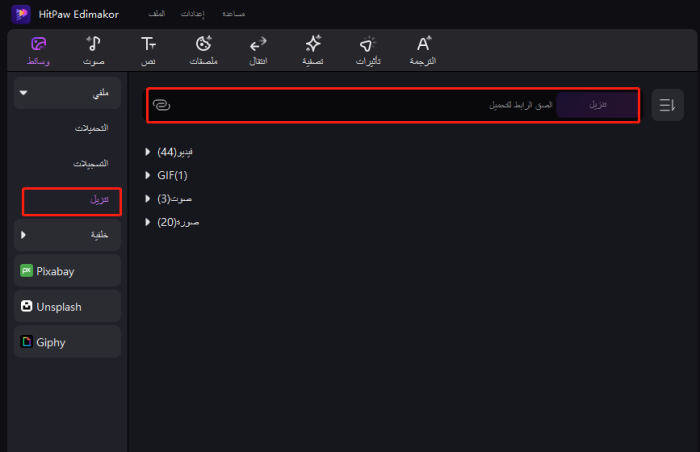
الجزء 3: أفضل مسجل شاشة لتسجيل الشاشة فقط للمعجبين - موصى به
إذا لم تكن مجرد جامع مقاطع فيديو وترغب في الحصول على برنامج أكثر قوة يمكنك استخدامه لإنشاء برامج تعليمية تفاعلية، أو إرشادات حول الألعاب، أو بث مباشر للعب، HitPaw Screen Recorder سيكون الحل الأمثل لك.
نظرًا لأن HitPaw Screen Recorder يركز على التقاط الشاشة وإعداد مقاطع فيديو احترافية، فإنه يوفر المزيد من الأدوات مقارنةً بـ HitPaw Edimakor. يمكنك معرفة كيفية تسجيل شاشة OnlyFans باستخدام HitPaw Screen Recorder باتباع الإجراء الموضح أدناه:
الخطوة 1: إعداد جهاز الكمبيوتر الخاص بك للتسجيل وتحديد مجلد الإخراج
اتبع العملية الموضحة في الجزء الأول لإعداد OnlyFans للتسجيل الفوري. بعد ذلك، قم بتشغيل HitPaw Screen Recorder، وانقر فوق Screen من علامة التبويب Record، واضغط على مفتاح المسافة على لوحة المفاتيح لتعيين الشاشة بأكملها كمنطقة تسجيل لمسجل الشاشة.
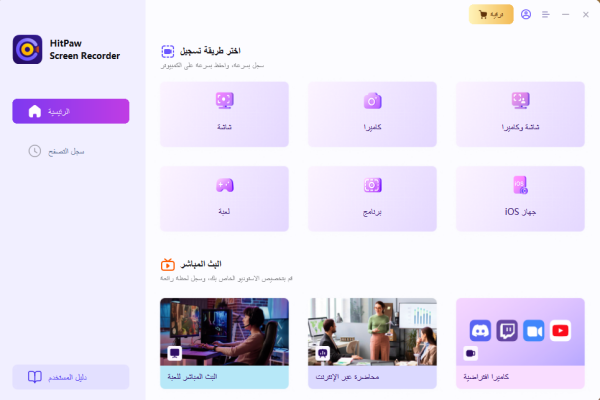
انقر فوق الإعدادات في لوحة التسجيل. تأكد من وجودك في علامة التبويب "عام" في مربع "الإعدادات"، وقم بتحديد مجلد الإخراج في حقل "موقع الإخراج" في النافذة اليمنى.
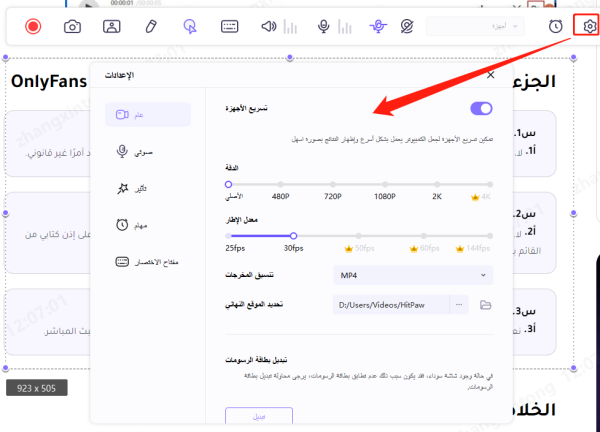
الخطوة 2: قم بتكوين تفضيلات تسجيل HitPaw Screen Recorder
انقر لإيقاف تشغيل خيارات لوحة المفاتيح والماوس وكاميرا الويب والميكروفون في لوحة التسجيل. اترك خيار مكبر الصوت قيد التشغيل للسماح لـ HitPaw Screen Recorder بتسجيل صوت OnlyFans.

الخطوة 3: تسجيل الشاشة للمعجبين فقط والوصول إلى الفيديو
انقر فوق الزر "تسجيل" في لوحة "التسجيل" (أو اضغط على F10) لبدء التسجيل. قم بتحويل فيديو OnlyFans إلى وضع ملء الشاشة وابدأ التشغيل. انتظر حتى انتهاء الفيديو واضغط على F10 لإيقاف التسجيل.

انقر فوق أيقونة فتح مجلد الإخراج من يمين شريط التقدم ضمن نافذة المعاينة للوصول إلى فيديو OnlyFans المسجل.

الجزء 4: الأسئلة الشائعة حول كيفية تسجيل الشاشة لـ OnlyFans
س1. هل يستطيع OnlyFans اكتشاف تسجيلات الشاشة؟
أ1. لا، لا يمكن. ومع ذلك، على الرغم من أنه يمكنك فحص تسجيل OnlyFans، فإن توزيعه دون إذن مالك المحتوى يعد أمرًا غير قانوني.
س2. هل يمكن أن يتم حظرك من OnlyFans بسبب تسجيل الشاشة؟
أ2. لا. بينما يمكنك تسجيل الشاشة على OnlyFans، يجب ألا تستخدم الفيديو لتحقيق مكاسب تجارية دون الحصول على إذن كتابي من القائم بالتحميل.
س3. هل يمكنك تسجيل بث مباشر على OnlyFans؟
أ3. نعم. بمساعدة HitPaw Edimakor أو HitPaw Screen Recorder، يمكنك تسجيل شاشة OnlyFans، بما في ذلك البث المباشر.
الخلاصة
يمكنك بسهولة تسجيل مقاطع فيديو OnlyFans. في حين أن HitPaw Edimakor يحتوي على مسجل شاشة مدمج يمكنك استخدامه مجانًا، فإن HitPaw Screen Recorder هو برنامج مخصص من قبل الشركة يساعدك على إنتاج مقاطع فيديو متوافقة مع معايير الصناعة للمشاركة والتوزيع التجاري. من جانبك، لا تتردد في وضع إشارة مرجعية على هذا الدليل والعودة متى أردت التعرف مرة أخرى على كيفية تسجيل الشاشة لمقاطع فيديو OnlyFans.







 HitPaw Edimakor
HitPaw Edimakor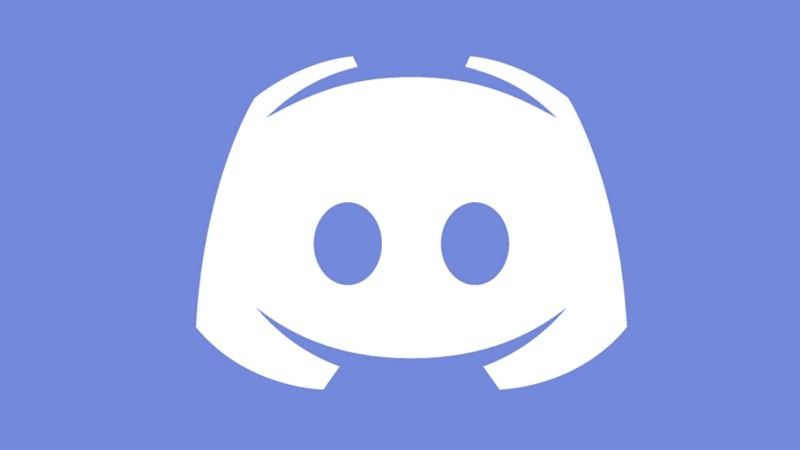
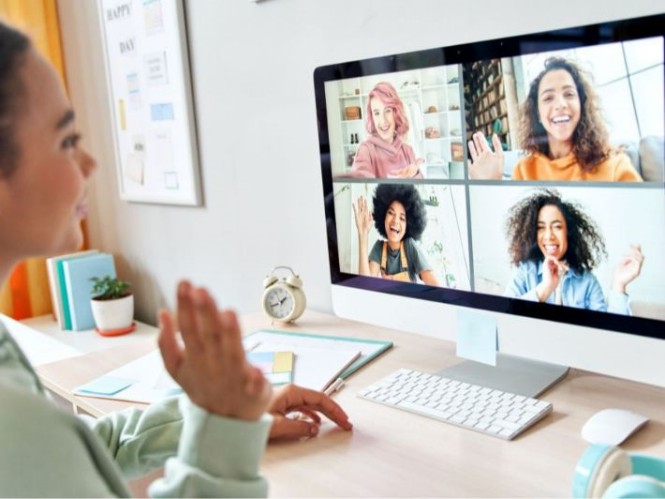


شارك هذه المقالة:
حدد تقييم المنتج:
محمد أمين
محرر HitPaw
أعمل بالقطعة منذ أكثر من خمس سنوات. دائمًا ما يثير إعجابي عندما أجد أشياء جديدة وأحدث المعارف. أعتقد أن الحياة لا حدود لها لكني لا أعرف حدودًا.
عرض كل المقالاتاترك تعليقا
إنشاء التعليقات الخاص بك لمقالات HitPaw